안녕하세요!
이번 포스팅에서는 "Exchange Online 보관 사서함 설정" 방법에 대해 알아보겠습니다.
보관 사서함에 대해 간략하게 설명을 드리자면, 보관 사서함이란 사용자의 기본 사서함 외에 별도의 보관 목적으로 사용할 수 있는 사서함 입니다.
보관 사서함은 기본적으로 비활성화 되어 있기 때문에 관리자가 보관 사서함을 사용할 수 있도록 설정을해야 합니다.
그리고 보관 사서함이 생성되면 기본 사서함의 2년 이상된 항목은 자동으로 이동되는 정책이 적용됩니다.
참고로 보관 사서함은 Outlook 앱 및 웹용 Outlook에서 액세스가 가능하고, 모바일 Outlook 앱에서는 액세스가 불가합니다.
그럼! 보관 사서함을 설정하는 방법에 대해 자세하게 설명을 드려보겠습니다.
Exchagne 관리 센터(admin.exchange.microsoft.com) 접속 후, '받는 사람 > 사서함' 을 클릭 합니다.
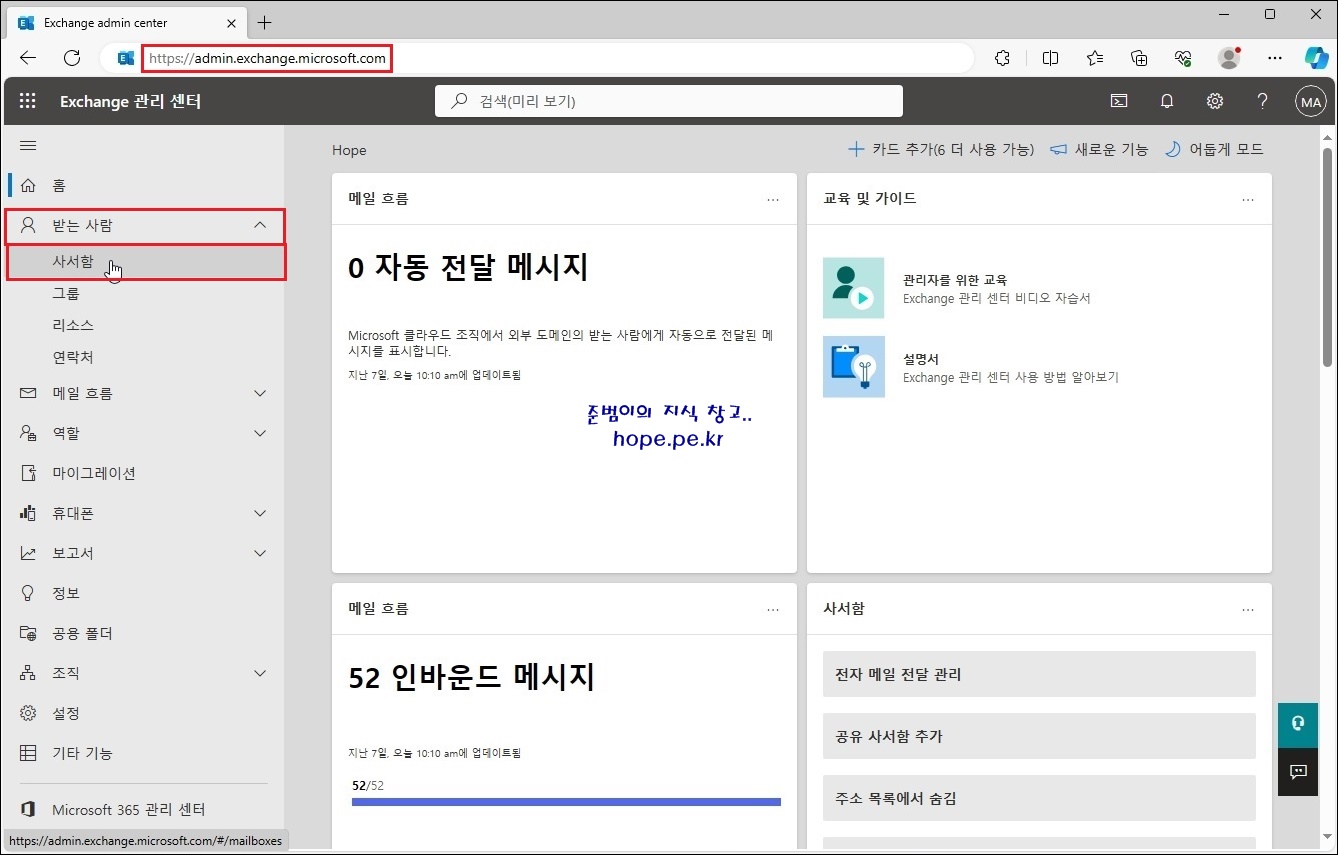
보관 사서함을 설정할 사용자 선택 후 '기타 > 사서함 보관함'의 '사서함 보관함 관리' 를 클릭 합니다.
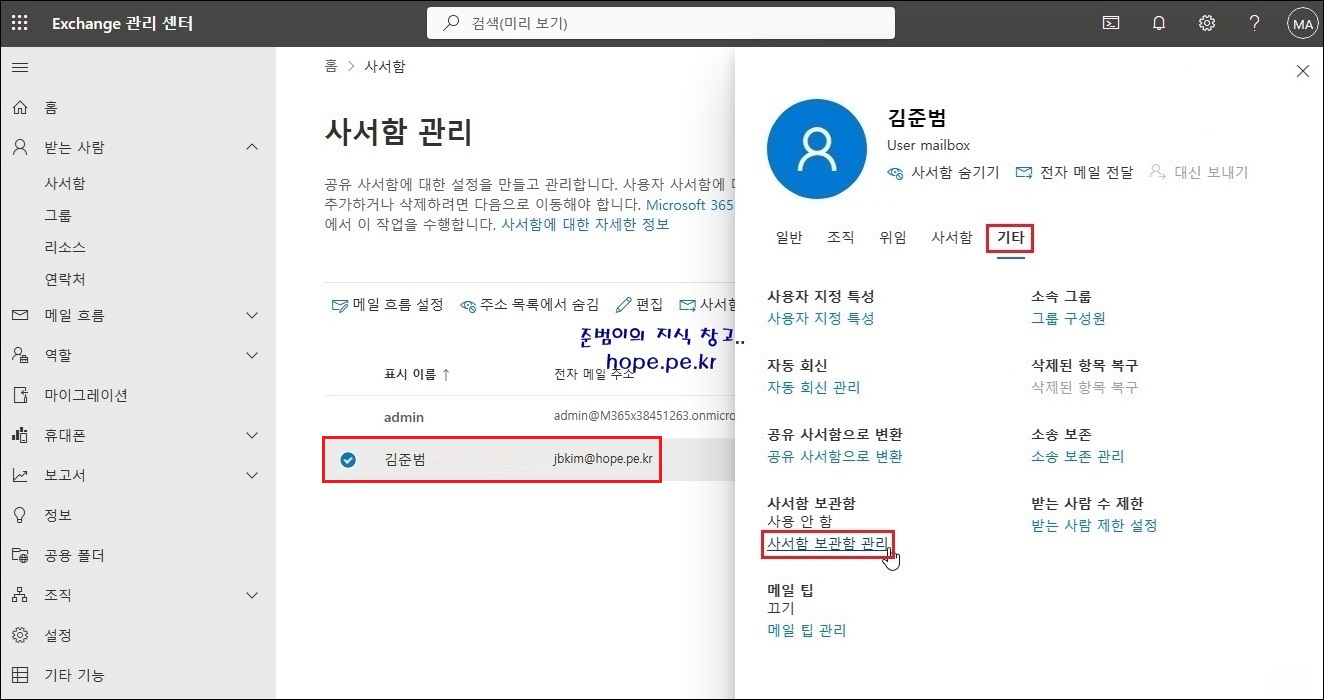
사서함 보관함 관리 화면에, 사서함 보관 상태가 '사용 안 함' 으로 설정되어 있습니다.
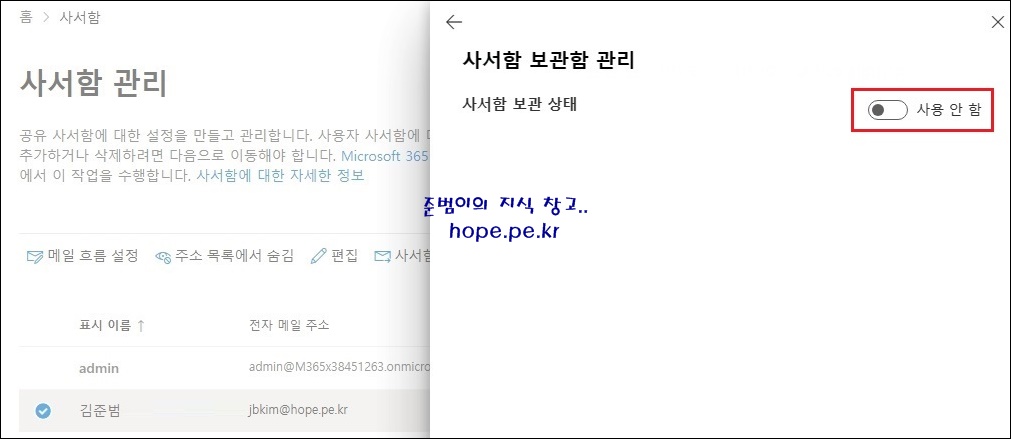
참고로 Exchange Online PowerShell에서, 다음 cmdlet 명령어로 보관 사서함의 사용 여부를 확인할 수 있습니다.
Get-Mailbox -Identity 'E-Mail Address' | fl ArchiveStatus
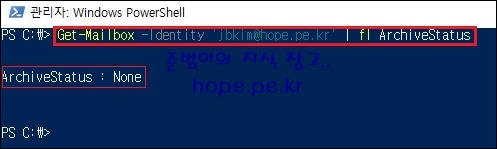
보관 사서함을 사용하기 위해서, '사용' 버튼을 클릭 후 '저장'을 클릭 합니다.

'사서함 보관을 성공적으로 업데이트 했습니다.' 메세지를 확인합니다.

다시 사서함 보관함 관리 화면으로 이동하면, 보관 사서함의 할당량 및 이름을 확인할 수 있습니다.
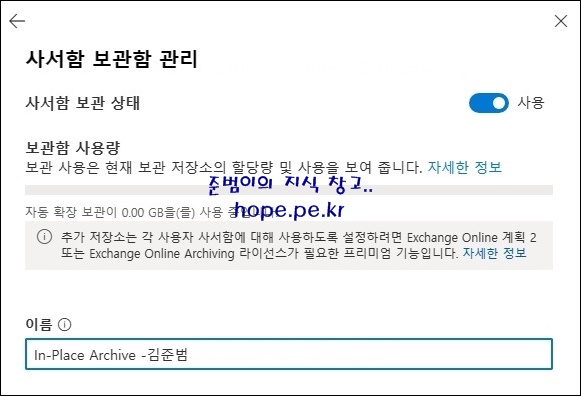
참고로 Exchange Online PowerShell에, 다음 cmdlet 명령어로 보관 사서함 사용 설정을 할 수 있습니다.
Enable-Mailbox -Identity 'E-Mail Address' -ArchiveStatus

보관 사서함의 사용 여부를 다시 확인해보면, Active 상태로 변경되었음을 확인할 수 있습니다.
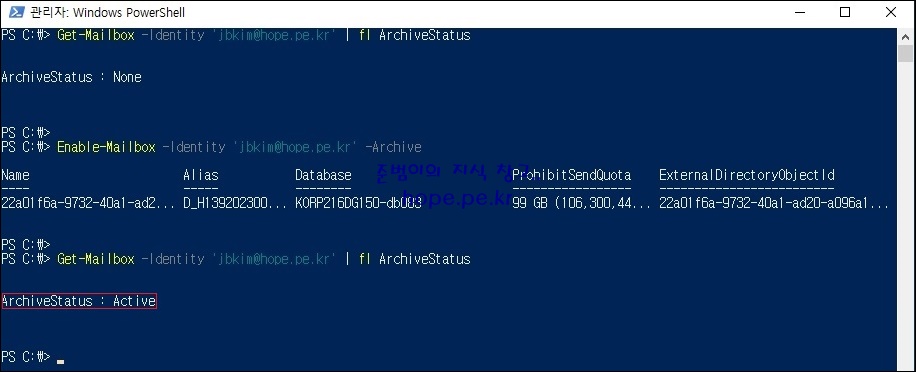
보관 사서함 사용 설정 후 해당 사용자의 Outlook과 웹용 Outlook을 확인해보겠습니다.
Outlook은 기본 사서함 아래에 보관 사서함 '온라인 보관함 - jbkim@hope.pe.kr' 이 생겼음을 확인할 수 있습니다.
cf) 보관 사서함 설정 후 Outlook에 바로 보이지는 않습니다. 일정 시간 경과 후 자동으로 보이게 되며, Outlook을 재시작 하지 않아도 보입니다.

웹용 Outlook 역시, 기본 사서함 아래에 보관 사서함 'In-Place Archive - 김준범' 이 생겼음을 확인할 수 있습니다.
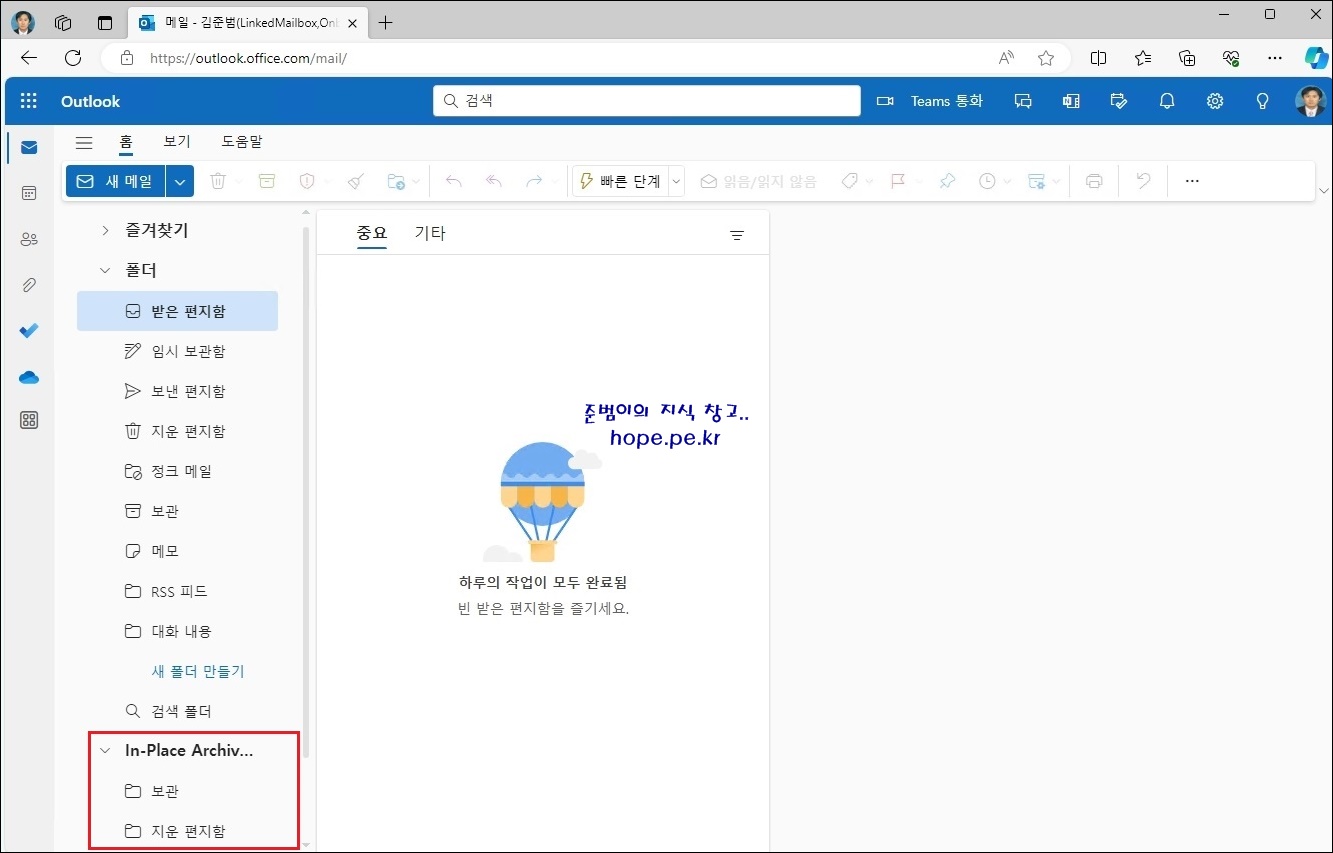
Microsoft 365 보관 사서함 사용
조직의 메시지 보존, eDiscovery 및 보존 요구 사항을 지원하기 위해 보관 사서함을 사용하거나 사용하지 않도록 설정하는 방법을 알아보세요.
learn.microsoft.com
이상으로 "Exchange Online 보관 사서함 설정" 방법에 대해 알아보았습니다.
감사합니다.
'Microsoft Cloud > Microsoft 365' 카테고리의 다른 글
| Office 365 삭제한 사용자의 OneDrive 데이터 백업 (0) | 2021.04.17 |
|---|---|
| Office 365 사용자 삭제 및 데이터 백업 준비 (0) | 2021.04.16 |
| Exchange Online PowerShell 연결 (0) | 2021.04.05 |
| To-Do에서 플래그가 지정된 전자 메일 메뉴가 보이지 않을 경우 조치 (0) | 2021.03.24 |
| Outlook의 메일에 플래그 지정하여 To-Do에서 사용하기 (0) | 2021.03.23 |








최근댓글